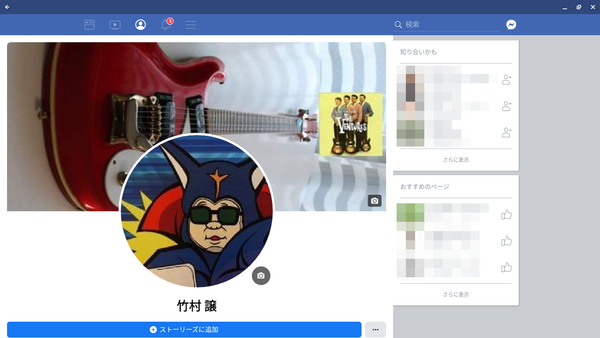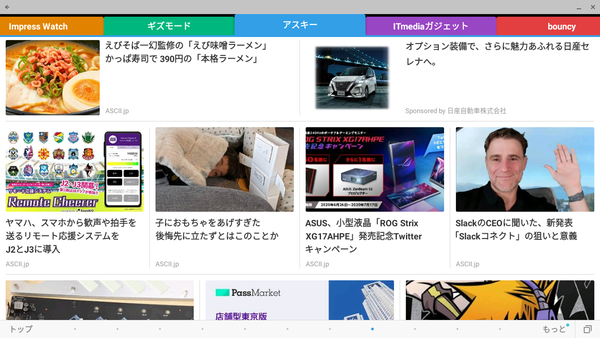Google Playストアからダウンロードしたアプリは間延びが残念
Google Playストアからダウンロードできるアプリは、どうしてもスマホ用の16:9や16:10の縦長画面を意識して作られているために、一般的にディスプレーを横使用することの多いパソコン系の画面で実行すると無駄な空間が目立ってしまって見た目の間延び感は拭えない。
少なくとも今のところ、筆者は、Facebook、Gmail、Googleカレンダーの3つに関しては快速快適で、見かけもビューティフルなChromeブラウザーをベースにしたスタイルで使うつもりだ。まだChromeブラウザーベースで使えるシンプルなフォトエディット系のアプリを探しきれていないので、今回はGoogle Playストアからダウンロードした「Photo Editor」というどちらかと言うとスマホテイストのアプリを使ってみた。

タスクビューを見てみると、Chromeブラウザーでのアプリや、フルスクリーン表示のGoogle Playストアアプリ、スマホサイズの縦長のアプリなどが混在していてChromebookの対応性と楽しさを感じる
予想外にうれしかったのは、普段はスマホの小さな画面で見ているスマートニュースが、10インチ超のタブレットで見るように大画面で見られたことだった。当たり前のことだがキーボードの付いたクラムシェル型のChromebookで観るとスマートニュースも新鮮だ。
オフィス系のアプリも、昨今はその多くがパソコン内にインストールする形式ではなくなってきているが、そこはChromebookが先輩だ。筆者は現在、無料のWord Online、Excel Online、PowerPoint Onlineの3つのアプリを使っている。クラウドストレージのメインがOne Driveである点を除いて使い勝手は昔からあるオフィスアプリとほぼ同様だ。
無料のOffice Onlineアプリは、多少の制限はあるが、ごく普通のSOHO系ビジネスや学生、ホームワーカーであるChromebookユーザの大多数にとって大きな支援アプリとなりそうだ。

この連載の記事
-
第859回
デジカメ
“1987の記憶を首から提げる” KODAK Charmeraを衝動買い -
第858回
スマホ
USBケーブルの“正体”を暴くType-C結線チェッカーを衝動買い -
第857回
スマホ
全ポートType-C化に時代を感じつつ、CIOのUSB ACアダプタ「NovaPort TRIO II」を衝動買い -
第856回
スマホ
遊べる“ビジネス電子ペーパー”EZ Sign NFCを衝動買い -
第855回
スマホ
Galaxy Z Fold7用「両面アラミド繊維ケース」をやっぱりの衝動買い -
第854回
トピックス
それでも現金を持たざるを得ない現況で、ジッパー付きセキュリティポーチ靴下を衝動買い -
第853回
トピックス
3COINSのクリアワイヤレスキーボードが1000円に値下がりしたのでまた衝動買い -
第852回
トピックス
価格は優秀、剃りは凡庸 USB充電可なシャオミ製電動シェーバーを衝動買い -
第851回
トピックス
出張も旅行もこれ一台! 「クリップ型USB Type-C充電器+タップ」を衝動買い -
第850回
トピックス
年初にAndroid搭載のカラーE Ink端末「Bigme B751c」を衝動買いして9ヵ月使ってみた -
第849回
トピックス
理論派が作った“変態ピック”を半世紀ベーシストが衝動買い - この連載の一覧へ